
極客狗裝機大師
- 軟件授權: 免費軟件
- 軟件類型: 國產軟件
- 軟件語言: 簡體中文
- 更新時間: 2023-07-20
- 軟件評分:
- 軟件大小: 37MB
- 應用平臺: WinAll
軟件介紹 下載地址
極客狗裝機大師官方版是一款幫助用戶輕松完成電腦硬件配置和系統安裝的電腦裝機軟件。極客狗裝機大師官方版提供了豐富的硬件數據庫和配置建議,用戶只需輸入自己的需求和預算,即可獲得最佳的硬件配置方案。極客狗裝機大師官方版還提供了一鍵安裝系統的功能,用戶可以選擇自己喜歡的操作系統版本,軟件將自動下載和安裝所需的系統文件。

極客狗裝機大師功能介紹
一鍵重裝&U盤啟動
支持一鍵重裝和u盤啟動盤制作
智能備份&還原系統
極客狗裝機大師最新版支持快速備份系統和還原系統
智能檢測&智能安裝
智能分析檢測電腦是否適合安裝
智能化進行重裝&安全放心
重裝軟件不附帶任何插件和廣告
多元系統&自主選裝
支持Win10、Win8、Win7、XP
極客狗裝機大師軟件特色
【UI設計界面讓用戶理解更輕松】
打開極客狗后,可以看到一個精美、簡潔、統一的界面。功能一目了然,可重裝xp/win7/win8/win10操作系統。同時提供備份、保留原系統文件等操作,以免重要數據丟失。
【操作更方便】
一鍵點擊進入重裝,無需任何技術就能完成整個系統的重裝操作。選擇需要安裝的操作系統,并備份要保留的文件后,極客狗將自動下載系統資源文件,并安裝系統。最后自動重啟搜索電腦合適的驅動,進入新操作系統桌面。
【下載速度快、完全免費】
怕麻煩,也不想浪費時間的用戶,使用極客狗裝機大師軟件可以體驗極快的系統安裝速度。從上面的重裝步驟來看,就知道基本是全自動完成的系統安裝。
極客狗裝機大師使用方法
第一步、打開桌面已安裝的極客狗,直接選擇開始重裝進入第一步操作。
第二步、在下面軟件界面中選擇需要下載的win10系統文件,點擊“下一步”。
第三步、極客狗開始全自動下載,等待自然下載成功即可。
第四步、同樣是等待文件下載完成時部署環境,極客狗會進行重啟電腦。
第五步、極客狗自動重啟電腦后,彈出啟動管理器界面之后,直接使用方向鍵選擇PE模式回車進入,如圖:
第六步、進入 PE 系統后極客狗裝機工具會自動幫助我們安裝系統。
第七步、安裝完成后正常重啟電腦即可。
第八步、重啟后選擇Windows10系統,等待系統啟動完成,整個win10重裝工作就完成了。
第九步、最后電腦自動進入win10操作系統桌面,重裝結束。
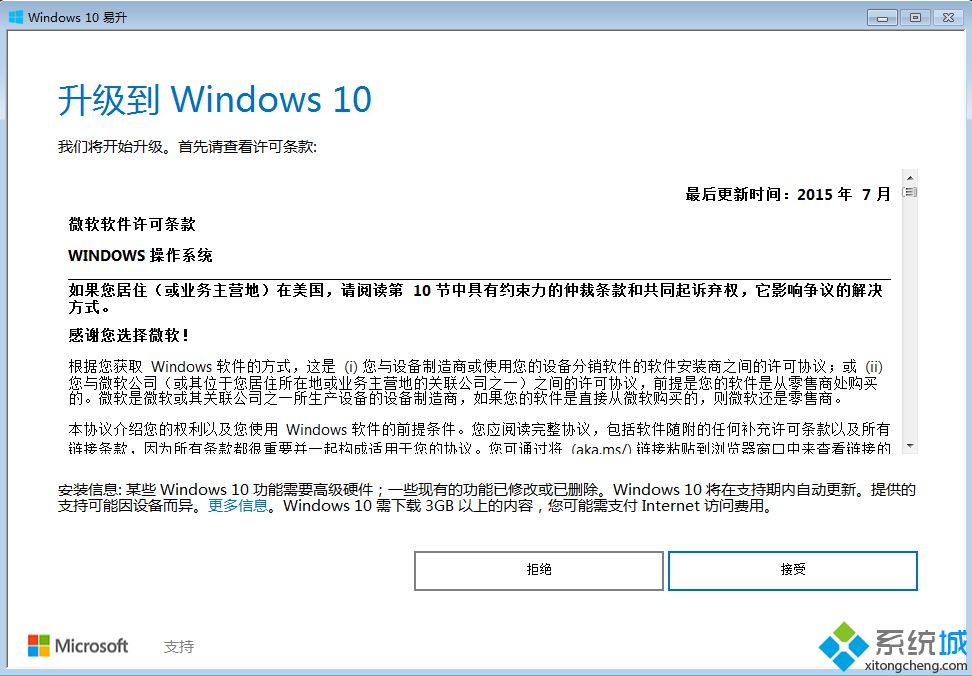


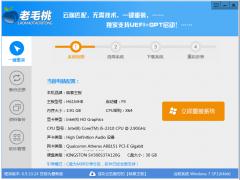



































 蘇公網安備32032202000432
蘇公網安備32032202000432